У операційній системі Windows 10 інколи можна зустріти повідомлення про “Додаткове оновлення якості” у розділі Windows Update. На відміну від звичайних оновлень, ці не встановлюються автоматично. Що ж це таке і чи потрібно їх встановлювати?
Оновлення, які Windows не встановлює автоматично
Додаткове оновлення якості – це вид оновлень, які не є критично важливими для негайної установки. Вони ніколи не містять виправлень, пов’язаних із безпекою. Якщо з’являється важливе оновлення безпеки, Windows Update встановить його автоматично, не чекаючи вашого підтвердження.
Проте, деякі оновлення є факультативними. Вони спрямовані на усунення проблем зі стабільністю системи та інших недоліків. Інколи це можуть бути додаткові оновлення драйверів пристроїв. Ви маєте вибір: встановлювати їх чи ні, і це рішення залишається за вами.
Що таке “кумулятивний попередній перегляд оновлення”?
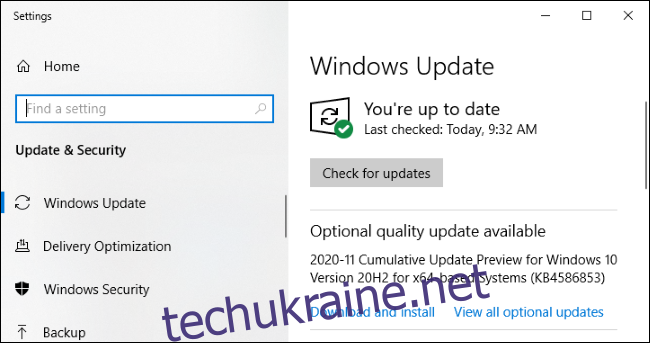
Одним з найпоширеніших видів необов’язкових оновлень є “кумулятивний попередній перегляд оновлення”. Microsoft випускає кумулятивні оновлення щомісяця, у так званий “вівторок патчів”, тобто другий вівторок кожного місяця.
Ці оновлення включають значну кількість виправлень різних проблем в одному великому пакеті. Замість поступового випуску оновлень протягом місяця, Microsoft збирає їх усі в одне комплексне оновлення.
Ці пакети називаються “кумулятивними”, оскільки вони містять всі виправлення за попередні місяці. Наприклад, якщо ви не користувалися комп’ютером кілька місяців, кумулятивне оновлення за один місяць включить усі виправлення за попередній період. Windows встановить лише одне велике оновлення, заощаджуючи ваш час і уникаючи зайвих перезавантажень.
Важливо зазначити, що Microsoft не включає всі виправлення у кумулятивне оновлення. Наприклад, важливі оновлення безпеки випускаються негайно, без очікування.
Ближче до кінця місяця Microsoft пропонує “попередній перегляд кумулятивного оновлення” у Windows Update. (Microsoft зазвичай пропускає попередній перегляд сукупних оновлень наприкінці грудня). Ці оновлення попереднього перегляду містять усі виправлення, які будуть доступні усім в необов’язковому порядку у наступний “вівторок патчів”.
Наприклад, у листопаді 2020 року Microsoft випустила попередній перегляд кумулятивного оновлення 2020-11 30 листопада 2020 року. Якщо ви його не встановите, ваш комп’ютер отримає остаточну версію “кумулятивного оновлення” через кілька тижнів у наступний “вівторок патчів” – у нашому прикладі це 8 грудня 2020 року.
Оновлення “C” і “D”
Можливо, ви знайомі з іншою термінологією оновлень Windows. Microsoft позначає ці попередні перегляди оновлень як “C” або “D”, залежно від того, чи вони виходять на третьому або четвертому тижні місяця.
Останнє стабільне кумулятивне оновлення, яке виходить наступного місяця, називається оновленням “B”. Це тому, що воно виходить на другому тижні місяця.
Попередній перегляд оновлення робить вас тестувальником
Слово “попередній перегляд” означає, що, встановлюючи його, ви допомагаєте Microsoft протестувати оновлення. Microsoft сподівається, що багато користувачів помітять оновлення та вирішать його встановити. Людей, які заходять на сторінку Windows Update і встановлюють оновлення вручну, називають “шукачами” оновлень.
Встановлюючи оновлення лише для цих мотивованих “шукачів”, Microsoft може побачити, чи оновлення викликає проблеми на різних комп’ютерах з Windows 10. Якщо виявляються проблеми, Microsoft може тимчасово призупинити розгортання або виправити оновлення до того, як воно стане доступним для всіх у вівторок.
Ці щомісячні оновлення попереднього перегляду можна порівняти з програмою Microsoft Windows Insider. Користувачі, які хочуть тестувати нові версії програмного забезпечення, отримують їх раніше, а ті, хто не хоче, можуть дочекатися стабільнішої версії.
Чи потрібно встановлювати додаткове оновлення?
Якщо у вас виникли проблеми з комп’ютером, встановлення додаткового оновлення може їх вирішити. Зазвичай вони досить стабільні, набагато стабільніші, ніж ранні версії Windows 10 для учасників програми “Windows Insider”.
Однак, якщо ваш комп’ютер працює без проблем, вам не обов’язково встановлювати додаткове оновлення якості, якщо ви не хочете допомогти Microsoft у його тестуванні. Якщо ви почекаєте кілька тижнів, ваш комп’ютер отримає ці ж виправлення після додаткового тестування.
Як встановити додаткові оновлення якості
Щоб перевірити наявність додаткових оновлень якості, перейдіть у “Параметри” > “Оновлення та безпека” > “Windows Update”. Натисніть “Перевірити наявність оновлень”. Windows автоматично встановить усі необхідні оновлення (включаючи оновлення безпеки та необов’язкові кумулятивні оновлення).
Якщо є доступне додаткове оновлення якості, ви побачите повідомлення про це під кнопкою “Перевірити наявність оновлень”. Натисніть “Завантажити та встановити”, якщо ви хочете встановити його на свій комп’ютер.
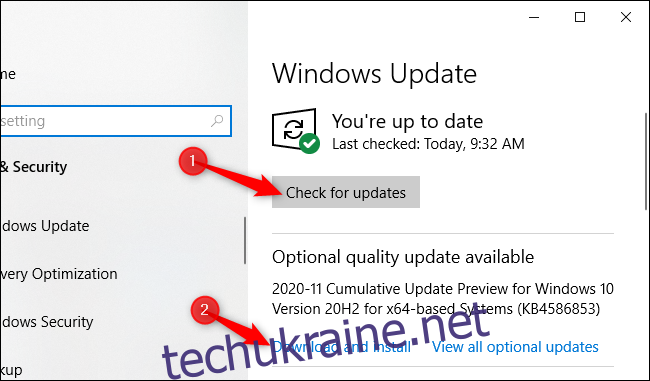
Ви також можете натиснути “Переглянути всі додаткові оновлення”, щоб побачити всі додаткові оновлення, які можна встановити. Наприклад, у цьому списку можуть бути додаткові оновлення драйверів, які допоможуть, якщо у вас є проблеми з комп’ютером. Проте, ця кнопка з’явиться лише тоді, коли для вашого комп’ютера доступні додаткові оновлення.
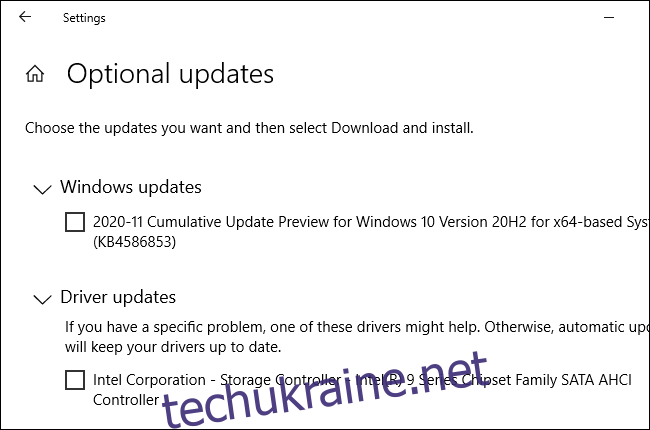
Якщо у вас виникли проблеми після оновлення, ви можете перейти у “Параметри” > “Оновлення та безпека” > “Windows Update” > “Переглянути історію оновлень” > “Видалити оновлення”, щоб видалити оновлення з вашого комп’ютера з Windows 10.